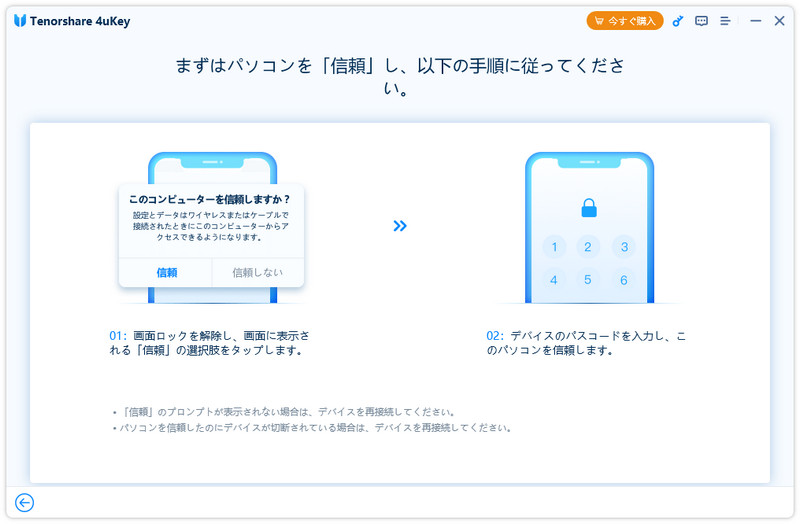iPhone 14のスクリーンタイムを解除する裏ワザ
著者 石原 侑人 最終更新日 2024-10-17 / カテゴリiPhone スクリーン タイム
スクリーンタイムという機能はご存じですか。あらかじめiPhoneの使用時間などを制限して、使い過ぎを防ぐ機能です。スクリーンタイムを使って制限をかけたiPhoneを子どもに持たせているといった人も少なくないでしょう。簡単にスクリーンタイムを解除する方法、知りたいですよね。そこで、この記事ではiPhone 14のスクリーンタイムを解除する裏ワザについて解説します。
iPhone 14のスクリーンタイムパスコードを覚えている場合
パソコンを使わずにスクリーンタイムパスコードを新しく設定できます。新しく設定したスクリーンタイムパスコードは覚えているように気を付けましょう。
対処1、iPhone 14でスクリーンタイムを解除する
Apple IDとパスワードがあれば、iPhone 14本体の操作のみでスクリーンタイムが解除できます。
iPhone 14のホーム画面から「設定」をタップします。
「スクリーンタイム」を選択します。
「スクリーンタイムパスコードを変更」をタブします。

もう一度「スクリーンタイムパスコードを変更」を選択します。
古いスクリーンタイム・パスコードの入力画面に入り、パスコードを入力します。
そして、新しいスクリーンタイム・パスコードを入力して、スクリーンタイムパスコードを新しく設定できます。
スクリーンタイムパスコードを忘れた場合は、「パスコードをお忘れですか?」をタブし、Apple IDとパスワードを入力することで、スクリーンタイムパスコードを新しく設定できます。

対処2、iPhone 14からスクリーンタイム設定をリセットする
iPhone 14を初期化してスクリーンタイムの設定をリセットする方法です。iPhone 14のデータが消えてしまうので、事前にバックアップを取ってから作業してくださいね。
ホーム画面で「設定」を選択します。
「一般」とタップします。
「転送またはiPhoneをリセット」を選択します。
「すべてのコンテンツと設定を消去」>「iPhoneを消去」とタップします。
iPhone 14の初期化と同時にスクリーンタイムの設定もリセットされるので、新たにスクリーンタイムパスコードを決めます。

iPhone 14のスクリーンタイムパスコードを忘れた場合の解除方法
次は、スクリーンタイムパスコードを忘れた場合の解除方法についてです。主にパソコンを利用した方法を解説しています。
対処3、iCloudでスクリーンタイム・パスコードを初期化する
「iPhoneを探す」がオンになっていれば、iCloudからスクリーンタイムのロックを解除する裏ワザが使えます。この方法はiPhone 14端末やコンピューターで使用できるので、とても便利です。もちろん、Apple IDとパスワードを覚えておく必要があります。
端末またはパソコンのブラウザでiCloudへアクセスして、Apple IDとパスワードを入力してサインインします。
iCloudに入ったら、「iPhoneを探す」項目を選択します。
デバイスの名から初期化するiPhone 14を選択します。
iPhone 14を選択した後、「iPhoneを消去」をタブします。
iPhoneを消去すると、デバイス上のすべてのデータが削除される警告が表示されますが、「続ける」をタブします。
「続ける」と選択すると該当のデバイスから全ての設定とデータが削除されます。

対処4、iTunesでスクリーンタイム設定を復元する
iTunesを使ってiPhone 14を復元することで、スクリーンタイムパスコードをリセットできます。
iTunesを起動してからiPhone 14をパソコンに接続します。
スマホ型アイコン>「概要」とクリックします。
「iPhoneを復元」を選択します。

内容を確認してから、「復元」をタブします。

対処5、Tenorshare 4uKeyでスクリーンタイムを解除する
直接iPhone 14のスクリーンタイムを解除したい場合は、iPhoneロック解除ツールの利用がオススメですよ。Tenorshare 4uKeyは、専門的なロック解除ソフトとして、iPhone 14のデータを失うことなく、ワンクリックでスクリーンタイムが解除できるので、すごく助かります。普通の方法で、スクリーンタイムを削除できない場合は、ぜひ試してみてください。
Tenorshare 4uKeyをインストールして起動し「スクリーンタイムパスコードを解除」をクリックします。

iPhone 14をパソコンと接続して、iPhone 14の画面に「このコンピューターを信頼しますか?」と表示されたら「信頼」をタップします。

「解除開始」をタブして、スクリーンタイムの解除作業を行います

スクリーンタイムパスコードが削除されるとiPhone 14が再起動します。
iPhone 14でスクリーンタイムをオフにしたい場合
もし、スクリーンタイムを解除した後、スクリーンタイムを使用したくない場合は、無効化にすることができます。iPhone 14の設定からスクリーンタイムをオフにする方法です。
スクリーンタイム設定でスクリーンタイムを無効にする
「設定」をタップします。
「スクリーンタイム」を選択します。
画面の下にスクロールして、「スクリーンタイムをオフにする」を押してスクリーンタイムパスコードを入力します。
確認メッセージが出たら「スクリーンタイムをオフにする」をタップして完了です。

まとめ
スクリーンタイムを解除する裏ワザをお伝えしましたが、パスコードを忘れてしまいiPhone 14のスクリーンタイムが解除できない時などの参考になれば嬉しいです。iPhone 14のデータが失われる方法があることにご注意くださいね。Tenorshare 4uKeyなら、データを消さずにスクリーンタイムパスコードだけをリセットできます。さらに、初心者でもスムーズに利用できると使いやすさに定評がある点も安心です。
- パスワードなしでiPhone・iPad・iPodからApple IDのロックを削除可能
- iPhone/iPadのロック画面からパスコード/Touch ID/Face IDを簡単に解除
- スクリーンタイム・パスコード・Apple ID・MDMプロファイルを速やかに削除可能
- iTunesまたはiCloudを使わずにiPhone/iPad/iPod Touchを修復
- iOS18/iPadOS 18やiPhone 16に対応